安卓手机下载LINE可以通过Google Play商店搜索“LINE”并点击安装,适用于支持谷歌服务的设备;若所在地区无法使用Play商店,可访问LINE官网下载安装APK文件,下载前请先开启手机的“未知来源应用”权限,安装完成后即可登录或注册使用。

安卓下载安装LINE的方法
通过Google Play商店下载
● 搜索LINE应用: 在安卓设备中打开Google Play商店,在搜索栏输入“LINE”或“LINE messenger”,确认图标为绿色对话气泡,开发者为“LINE Corporation”,避免误下仿冒软件。
● 点击安装按钮: 找到官方版本后点击“安装”,系统将自动完成下载与安装,建议在Wi-Fi环境下操作,确保网络稳定,防止安装中断或失败。
● 登录Google账号保障更新: 需确保设备已登录Google账号,才能正常使用商店及接收后续LINE应用的版本更新、安全补丁与功能优化。
使用LINE官网APK安装包
● 访问LINE官网获取APK: 若所在地区无法访问Google Play商店,可通过浏览器进入LINE官网https://line.me下载最新版安卓APK,确保来源可信以避免下载病毒或恶意程序。
● 启用未知来源应用权限: 下载APK前需前往系统设置 > 安全与隐私 > 安装未知应用,授予浏览器或文件管理器安装权限,否则系统将阻止安装过程。
● 手动安装与启动应用: 下载完成后点击APK文件进行手动安装,安装成功后可直接点击“打开”启动LINE,首次运行可能需授权通知、联系人等权限。
借助第三方应用市场安装
● 选择可信的应用市场: 除Google Play外,可使用如华为AppGallery、三星Galaxy Store、APKPure等知名第三方市场,前提是平台信誉良好且应用来源安全。
● 下载安装LINE应用: 在第三方市场中搜索“LINE”,确认应用开发者信息与图标一致,避免山寨版本,然后点击下载安装并等待自动完成。
● 定期检查更新版本: 使用第三方平台时,需手动关注是否有新版更新,否则可能错过LINE推出的新功能或修复补丁,建议定期访问下载平台进行检查。
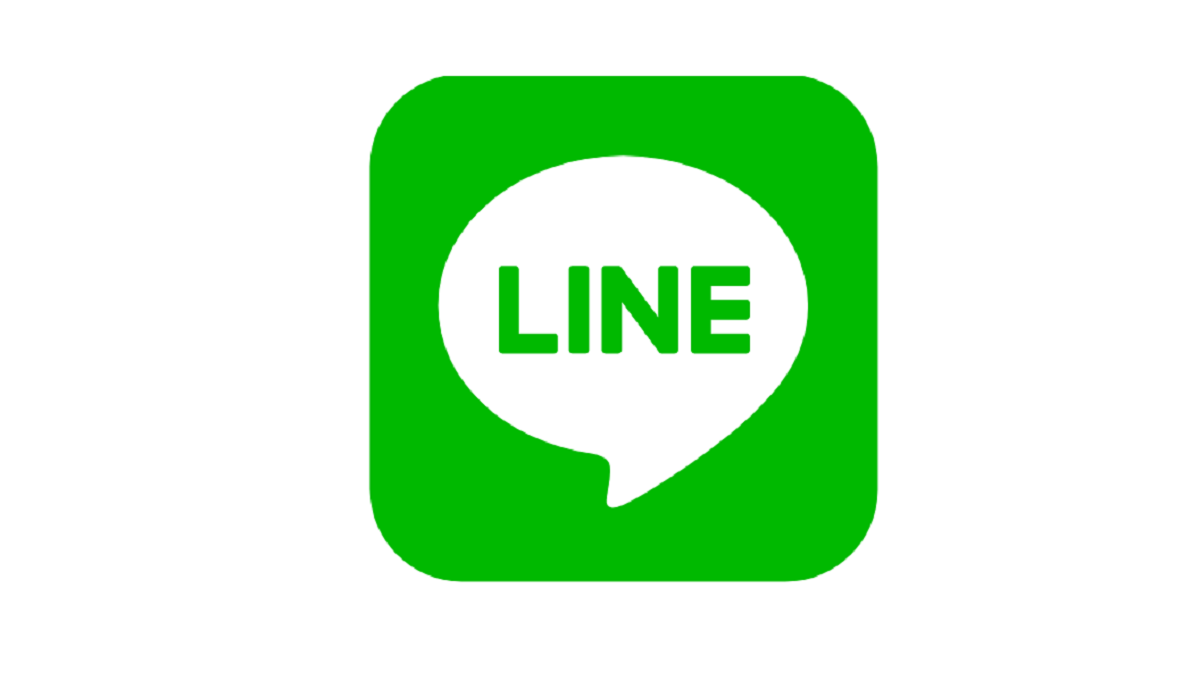
LINE安卓安装前的准备
检查安卓系统版本兼容性
● 查看当前安卓版本: 打开手机“设置”>“关于手机”或“系统信息”,查看系统版本号,LINE通常要求安卓版本在5.0以上,部分新功能可能需要更高版本。
● 与LINE最低要求对比: 访问LINE官网或Google Play页面查看当前支持的最低安卓版本,若设备系统低于要求,安装可能失败或运行异常。
● 更新系统版本以确保兼容: 若系统版本较旧,建议检查是否有可用系统更新,在“设置”>“系统更新”中升级,以提升兼容性与运行稳定性。
确保设备有足够存储空间
● 查看剩余存储容量: 进入“设置”>“存储”可查看当前设备的剩余空间,安装LINE通常需要至少100MB以上的可用空间,运行过程还会占用缓存与数据存储。
● 清理无用文件释放空间: 删除无用的照片、视频、下载文件或卸载不常用的应用,可使用系统自带的清理工具或第三方清理应用提升空间利用率。
● 避免安装中断或失败: 存储空间不足会导致安装中断、闪退或功能无法正常运行,建议保留足够余量以避免安装过程受限。
开启未知来源应用安装权限
● 理解安装权限含义: 安卓设备默认禁止安装非官方渠道的APK文件,若用户通过LINE官网或第三方平台下载安装包,必须手动授权安装权限。
● 进入设置修改权限: 打开“设置”>“应用与通知”>“特殊应用权限”>“安装未知应用”,选择对应的浏览器或文件管理器,开启“允许安装应用”选项。
● 确保权限启用状态有效: 完成设置后,返回重新安装APK文件,若仍被系统阻止,请检查是否启用对应来源的权限或尝试更换文件管理器。
无法从Google Play下载LINE的解决方案
更换网络或使用VPN访问
● 排除网络限制因素: 某些地区或网络运营商可能屏蔽Google Play连接,导致无法加载页面或下载应用,首先应尝试更换Wi-Fi或切换至4G/5G移动网络以排除网络问题。
● 使用VPN切换地区: 若所在国家或地区受政策限制无法访问Google服务,可使用知名VPN工具(如ExpressVPN、NordVPN等)切换到支持Google服务的地区,如日本或美国。
● 保持VPN连接状态稳定: 使用VPN时建议连接到延迟低、带宽高的节点,安装过程中需持续保持VPN开启状态,否则下载可能中断或失败。
清除Google Play缓存与数据
● 清除缓存文件解决加载异常: 打开“设置”>“应用”>“Google Play商店”>“存储”,点击“清除缓存”,可解决商店卡顿、加载失败或按钮无响应的问题。
● 删除数据重建商店环境: 若清除缓存无效,可进一步点击“清除数据”,此操作会重置商店设置,但不会删除已下载应用,适用于解决反复无法下载的问题。
● 重启设备并重新尝试: 完成上述步骤后,建议重启手机,重新打开Google Play商店并搜索LINE,有助于刷新连接状态,提高成功安装的概率。
检查谷歌账户的地区设置
● 查看账户注册地区信息: 进入“Google账户”页面(https://myaccount.google.com),点击“付款与订阅”>“国家/地区设置”查看账户当前绑定的国家信息。
● 调整为支持下载的国家: 若账户绑定的国家不支持LINE下载,可创建一个新的Google账号,并在注册时选择支持的地区,如台湾、日本、美国等。
● 重新登录以应用新设置: 创建完成后在设备中登录新账户,打开Google Play商店并切换至新的地区环境,即可搜索并安装LINE,避免地区限制造成的下载障碍。

LINE APK下载与安装步骤详解
在官网下载最新APK文件
● 访问LINE官网获取安全版本: 打开浏览器输入https://line.me下载最新安卓安装包(APK文件),这是最可靠的来源,可避免第三方平台带来的病毒或恶意软件风险。
● 选择适合版本与语言: LINE官网通常会提供不同语言版本,用户可根据个人偏好下载繁体中文、简体中文或其他语言版本的安装包,确保使用体验一致。
● 使用浏览器进行下载: 推荐使用Chrome、Firefox等主流浏览器进行下载,点击下载按钮后浏览器会自动保存APK文件至“下载”文件夹中,可通过文件管理器查看进度。
启用手机的APK安装权限
● 修改系统设置授权安装: 安卓系统默认禁止从非Google Play来源安装应用,需在“设置”>“应用与权限”>“特殊应用权限”>“安装未知应用”中,授权浏览器或文件管理器安装权限。
● 根据手机品牌路径调整: 不同安卓品牌(如小米、华为、三星)路径略有不同,可在“设置”中直接搜索“未知来源”快速定位权限设置项。
● 确保授权已开启状态: 权限授权后,系统才会允许安装APK文件,若授权失败或未保存设置,将无法完成后续安装步骤。
手动安装并检查更新
● 通过文件管理器打开APK: 下载完成后,打开手机自带或第三方文件管理器,进入“下载”文件夹,点击LINE安装包开始手动安装。
● 按提示完成安装流程: 系统会弹出权限请求与安装界面,按照提示点击“安装”,整个过程约需1-2分钟,安装后可立即点击“打开”使用。
● 检查并启用自动更新: 安装成功后建议手动进入LINE应用设置或官网,确认当前版本是否为最新版,并设置为允许自动更新,确保未来可及时获取新功能与安全补丁。
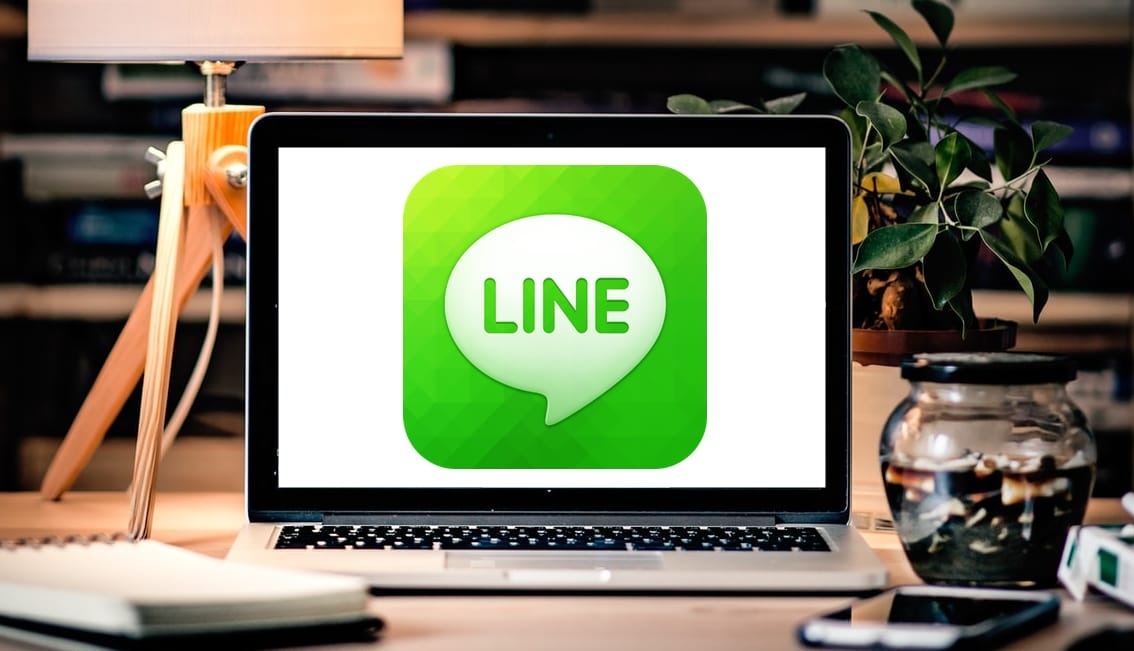
可以通过Google Play商店搜索“LINE”下载安装,也可以从LINE官网获取官方APK手动安装,适合Play商店无法使用的地区。 这通常是因为地区限制或Play商店设置问题,可以尝试更换Google账号区域或使用VPN重新访问商店。 请检查手机存储空间是否充足,系统版本是否兼容,并尝试清除Google Play缓存后重新安装。 可通过LINE官网下载安装APK文件,启用“安装未知来源应用”权限,即可完成手动安装。怎么下载LINE最新版到安卓手机?
为什么在安卓手机上找不到LINE应用?
安卓手机安装LINE时提示“无法安装该应用”怎么办?
如何在没有Google服务的安卓设备上安装LINE?
LINE安装后无法打开怎么办?
